平板电脑万能刷机 刷机精灵一键刷机步骤详解
如今平板电脑已经成为人们生活中必不可少的一部分,随着时间的推移,一部分用户可能会发现自己的平板电脑性能下降,或者出现一些不稳定的情况。为了解决这些问题,刷机成为了许多用户的选择。而在众多刷机工具中,刷机精灵无疑是备受推崇的一款万能刷机工具。刷机精灵的一键刷机步骤简单易操作,为用户提供了便利和效率。接下来本文将详细介绍刷机精灵的一键刷机步骤,让您了解如何利用刷机精灵给您的平板电脑进行刷机操作,以提升其性能和稳定性。
刷机工具和前置条件
首先在百度上搜索并下载刷机精灵,安装成功后直接点击启动刷机精灵。然后去 ROM之家 下载喜欢的平板平板的ROM包,或者在刷机精灵客户端的ROM市场中直接下载。在刷机的过程中,平板需电量充足,建议20%以上电量剩余。平板内存或外置SD卡至少有大于ROM包100M以上的剩余容量。
刷机过程
首先打开刷机精灵,通过USB线连接平板。记得先打开USB调试模式哦,刷机精灵检测到有机型连接后,会自动给该机型装驱动,驱动安装成功之后,就会自动连接平板,期间要保持平板是正常开机状态。
接下来如果已下载好ROM包的朋友,在一键刷机界面,直接添加一个已下载好的ROM就可以了。如果您还没有下载ROM包,则点击"前往下载",在ROM市场中选择喜欢的ROM,点击“一键刷机”按钮,即可开始下载ROM包。
选择好对应的rom包后,等待rom包下载好,在下载管理界面中找到下载好的rom包,点击一键刷机按钮。点击刷机按钮,开始刷机。刷机过程中会对平板进行设备检查和对刷机包进行检查,防止刷入一个寄生虫。接下来设备进入自动刷机模式,需要5-15分钟,这个是根据手机的性能来决定的,刷机完成后提示成功。此时将数据线拔掉,然后按下 平板电脑 上的电源按键重新启动平板电脑,如果平坝 电脑开机 正常且能够进入桌面,各项功能和软件都没有问题的话,那么就说明我们此次的刷机就成功了。
刷机精灵是目前很多一键刷机工具中的一个,其他的一键刷机工具其实还有很多。比如我们常用的刷机大师等软件,刷机大师也能够帮助我们直接对安卓设备包括手机和平板电脑进行一键刷机操作,消除系统bug带来的影响,也能够还原系统过于卡顿的问题。除了这种刷机方式之外,不少高手都还是习惯使用设备进入recovery模式直接进行刷机。当然,这要复杂一些。
以上是关于平板电脑万能刷机的全部内容,如果您遇到类似问题,可以参考本文中介绍的步骤进行修复,希望这对大家有所帮助。
平板电脑万能刷机 刷机精灵一键刷机步骤详解相关教程
-
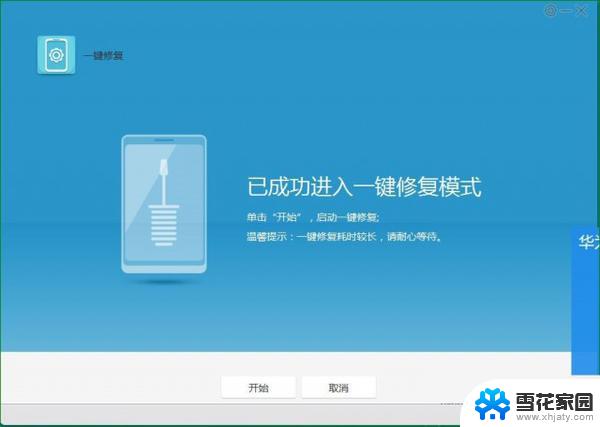 刷机可以不关机吗 安卓刷机步骤详解
刷机可以不关机吗 安卓刷机步骤详解2024-09-13
-
 刷机可以更新手机版本吗 小米线刷教程图解工具
刷机可以更新手机版本吗 小米线刷教程图解工具2023-11-19
-
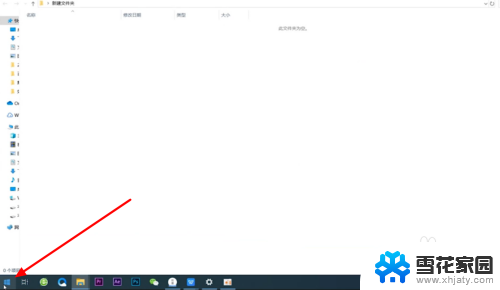 台式电脑可以刷机吗 台式电脑恢复出厂设置步骤
台式电脑可以刷机吗 台式电脑恢复出厂设置步骤2023-12-16
-
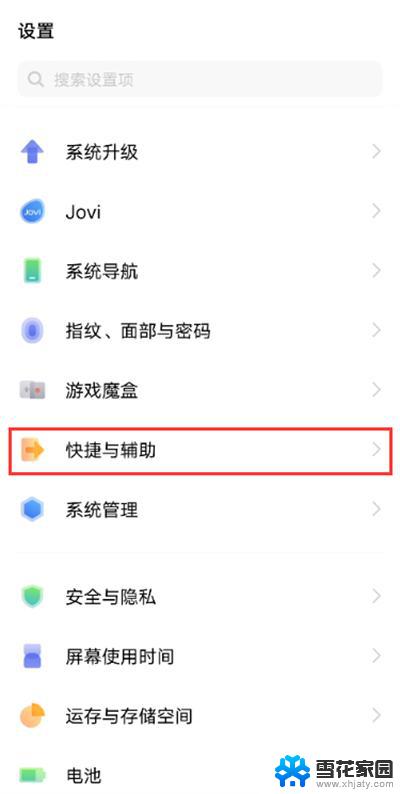 vivoy77e怎么调刷新率 vivoY77屏幕刷新率设置步骤
vivoy77e怎么调刷新率 vivoY77屏幕刷新率设置步骤2024-01-20
- 小米盒子3增强版精简系统 小米盒子3增强版刷机教程
- 小米8如何刷机 小米8官方线刷教程
- 红米怎么调屏幕刷新率 红米k40手机如何设置屏幕刷新率
- wps格式刷功能怎么出来 wps格式刷功能怎么使用
- wps格式刷在哪里 wps文字格式刷和段落格式刷的区别
- 平板电脑的开机键在哪里 平板电脑开机需要按哪个键
- 增值税开票软件怎么改开票人 增值税开票系统开票人修改方法
- 网格对齐选项怎么取消 网格对齐选项在哪里取消
- 电脑桌面声音的图标没了 怎么办 电脑音量调节器不见了怎么办
- 键盘中win是那个键 电脑键盘win键在哪个位置
- 电脑如何连接隐藏的wifi网络 电脑如何连接隐藏的无线WiFi信号
- 电脑怎么设动态壁纸 如何在电脑上设置动态桌面壁纸
电脑教程推荐